Al texto lo podemos alinear en cuatro formas, como se ejemplifica con la propia descripción de cada una de ellas:
Para dar formato a texto nuevo |
Para dar formato a texto ya escrito |
- Coloque el puntero del ratón donde escribirá su texto nuevo.
|
- Seleccione el texto que desea formatear, haciendo clic en el botón izquierdo del ratón y arrastrando el ratón sobre el texto que desea formatear.
Suelte el ratón.
Ejemplo: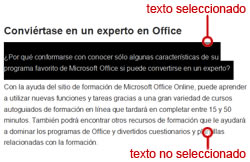
|
Desde el menú Inicio (Home) |
- Identifique el espacio donde se encuentran las herramientas de alineación. En Office 2007, están en el menú Inicio (Home) en el apartado de Párrafo (Paragraph).
- Haga clic en el cuadro de diálogo.
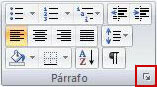
- Se abrirá otra ventana con varias opciones.
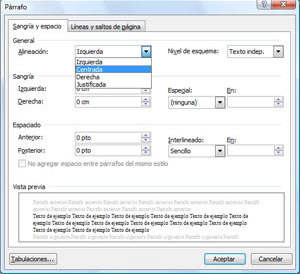
- En la sección general, en alineación, seleccione la alineación que desea.
- Haga clic en Aceptar (OK).
|
Desde la barra de herramientas |
- Identifique el espacio donde se encuentran las herramientas de alineación. En Office 2007, está en el menú Inicio (Home) en el apartado de Párrafo (Paragraph).

- Seleccione la alineación que desea en su texto.
Con esta opción no necesita hacer clic en algún botón Aceptar.
|
